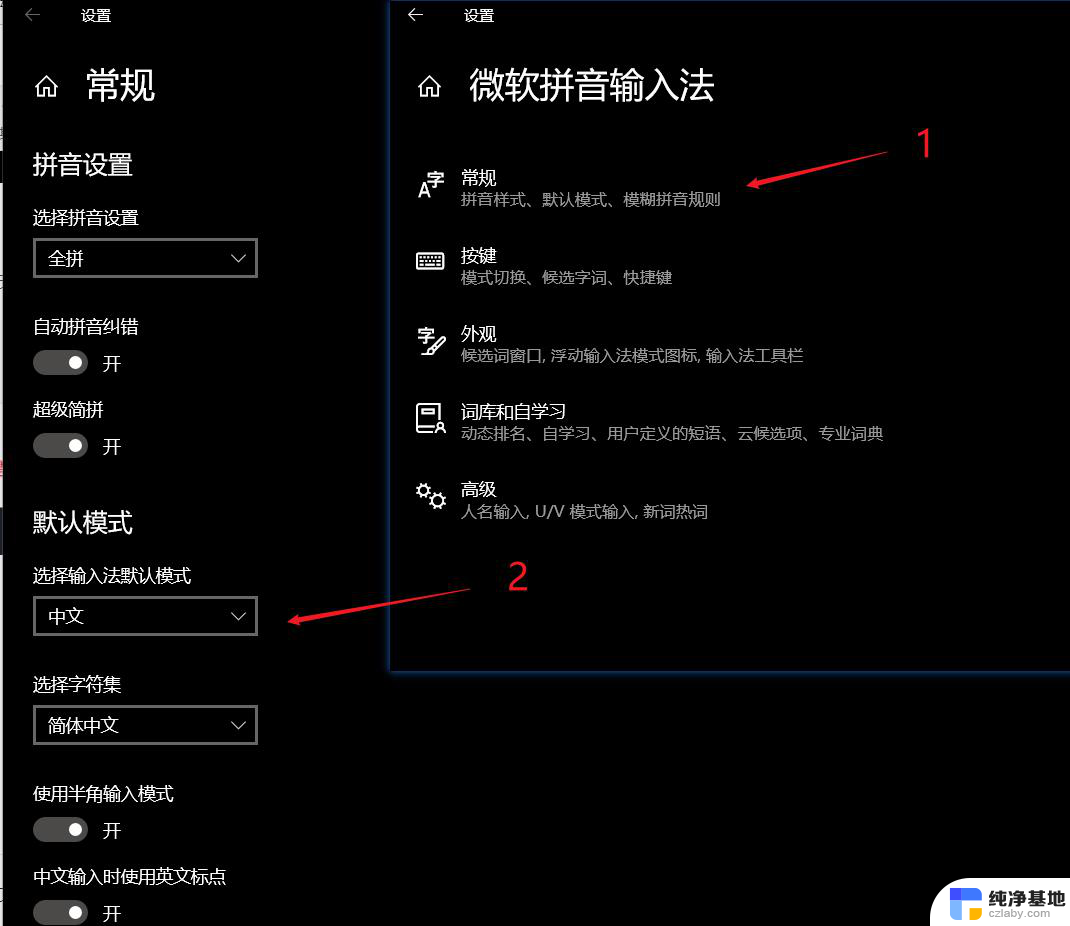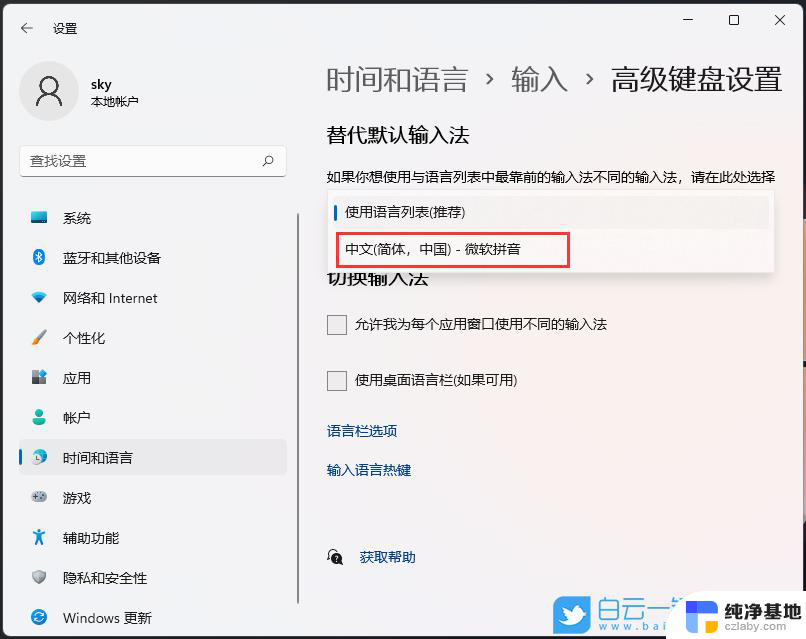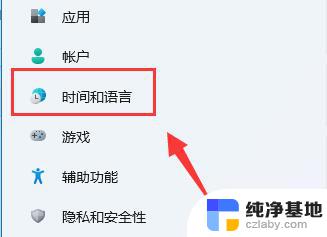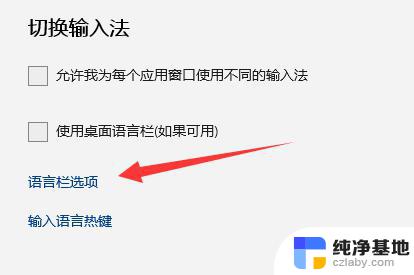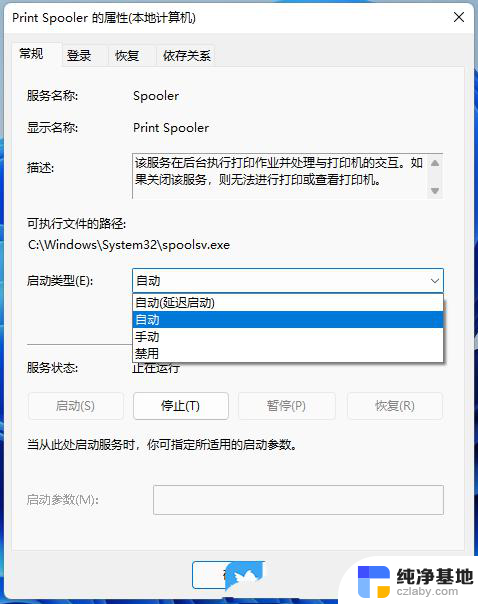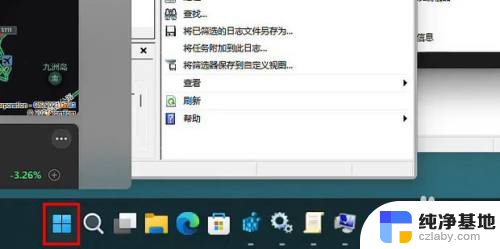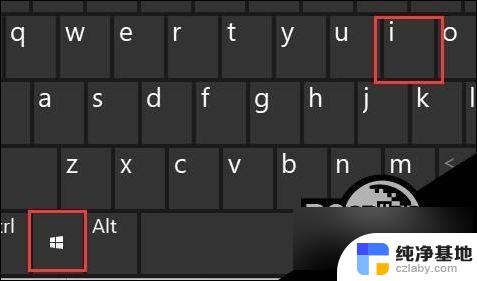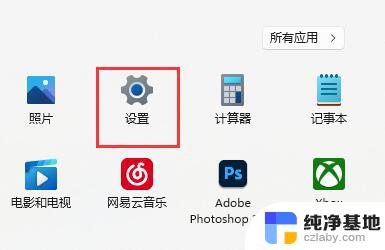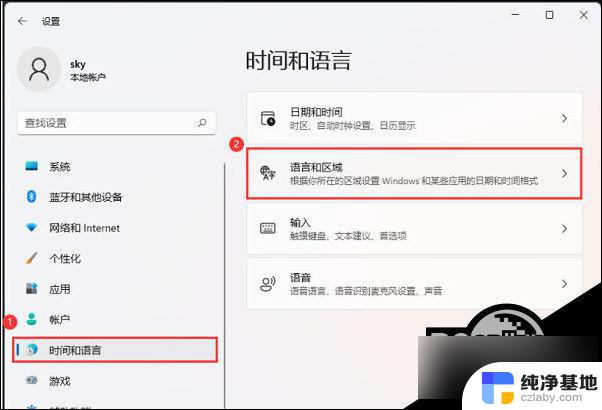win11系统怎么添加输入法
更新时间:2023-11-17 15:42:58作者:xiaoliu
win11系统怎么添加输入法,随着Windows11系统的推出,很多用户对于如何添加中文输入法产生了疑问,毕竟中文输入法在日常生活和工作中起着至关重要的作用。幸运的是Windows11提供了简便的方法来添加中文输入法,让用户能够更加便捷地进行中文输入。本文将详细介绍Windows11系统如何添加中文输入法的步骤,帮助用户快速掌握这一技巧,提高工作和学习效率。无论是初次使用Windows11系统的用户,还是已经熟悉该系统但对于添加中文输入法感到困惑的用户,都将从本文中获得实用且易于操作的解决方案。
具体方法:
1.点击输入法
在电脑桌面右下角,点击输入法状态的五(或者拼)字。
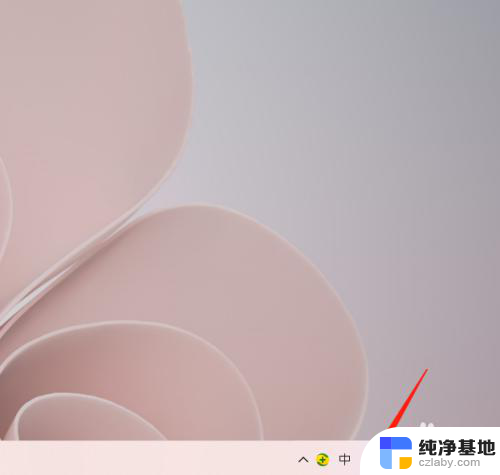
2.进入更多键盘设置
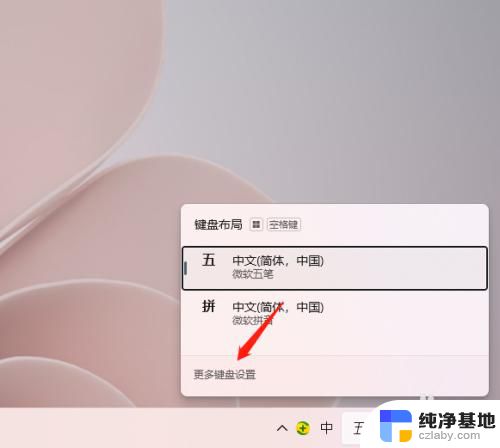
3.进入语言选项
在中文字样的右侧,点击三点后进入。
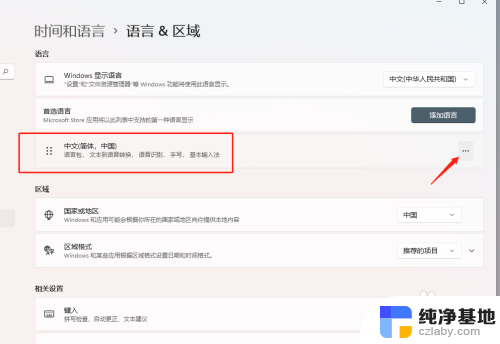
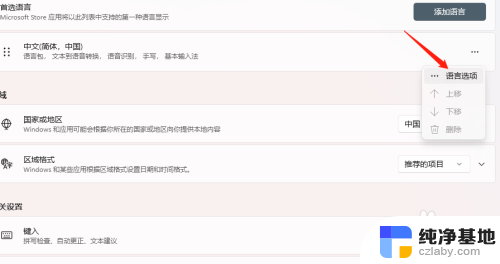
4.进入添加键盘
在已安装的键盘右侧,点击添加键盘。
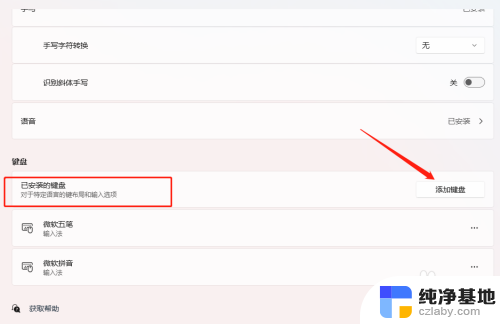
5.添加输入法
选择输入法即可。
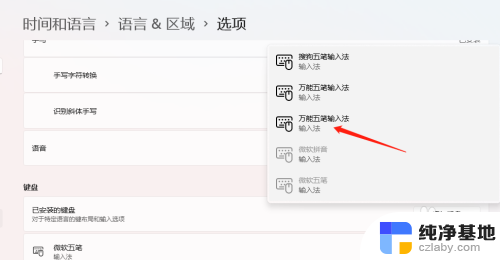
以上就是Win11系统如何添加输入法的全部内容,如果还有不清楚的用户,可以参考以上小编的步骤进行操作,希望能对大家有所帮助。